こんにちは!
Thinkです(Twitterアカウント👉https://twitter.com/Think_blog_2019)
今回はDELL様よりNEW XPS13をお借りすることができましたので、記事を書きました。
なお、この記事の内容は2020年7月21日時点の内容になります。
今後性能や価格が変化する可能性がありますので、ご注意ください。
初めに結論を言いますと、触った瞬間に「あ、これ欲しい!」と言える機体でした。
詳細は以下に記載します。
①お借りしたXPS13(9300)のスペック
- OS:Windows 10 Home 64ビット版
- CPU:Core i7-1065G7
- GPU:Iris Plus Graphics 940
- メモリ:16GB
- ストレージ:NVME SSD 512GB
- ディスプレイ:13.4型FHD+(1920×1200)
- カメラ:あり(Windwos Hello対応)
- 無線通信:内蔵LAN Killer Wi-Fi6 AX1650 (IEEE 802.11a/b/g/n/ac/ax+Bluetooth v5.0)
- バッテリ:4セル リチウムイオンバッテリー(52Wh)
- 拡張I/F:Thunderbolt 3×2、3.5mmヘッドフォン/マイクロフォンコンボジャック、microSDカードリーダー
- スピーカー:ステレオスピーカー内蔵
- カラー:フロスト&アークティックホワイト
- 主な添付品:ACアダプター
- 駆動時間:不明
- サイズ:横296×奥行199×高さ14.8mm、質量 約1.2kg(タッチ搭載は1.27kg)
②外観




<色について>
シルバーとフロストモデルが用意されています。
お借りしたレビュー機はフロストです。
ビジネス向けのノートパソコンは、シルバーやブラックが多いですが、フロストモデルは穏やかな白色で、ビジネス向けの「お堅い」印象はなく、より一般向けのノートに見えます。
<筐体設計について>
ボディはアルミニウム+グラスファイバーでしっかりとした作りになっています。(シルバーモデルはアルミニウム+カーボンファイバーです)
パソコンの端を持って持ち上げても、たわむ事はありません。
筐体も薄いため、「まるでタブレットのような一枚の金属板を持ち上げているような感覚」です。
また、排熱性を高めるためにデュアルファンを搭載している事も大きなポイントです。
ただし後述しますが、CPUが足を引っ張っている感じがありますが・・
従来モデルから一番の変更点が、ディスプレイサイズの変更です。
従来モデルは16:9タイプの液晶を使用しており、画面の下部とキーボードの間に幅広い縁があり、4辺中の3辺が狭額縁でした。
しかし、この機種から画面の下部にあった幅広い縁を無くし、16:10の液晶を搭載しました。
そのため4辺(全辺)が狭額縁になり、「キーボードとディスプレイだけのシンプルなデザイン」に見えます。
16:9タイプの液晶よりも縦に長いため、縦方向の情報表示量が多いです。
そのため、文書作成やネットサーフィンのような用途に適しています。
また、キーボードも端から端まで十分なスペースを確保して搭載しているため、従来モデルでは搭載していた妙に小さいキーは無く、タイピングしやすいです。
<インターフェースについて>
薄型化のためにUSB端子がType C形状しか搭載していません。そのためUSBハブが必須となります。
一応USB Type CをType Aに変換するコネクタは付属していますが、1ポート分しかありませんので、USBハブは購入したほうが良いでしょう。
私が持っているUSBハブは以下の物です。
ケーブル収納式になっているので、持ち運びやすいのが特徴です。
👇Amazonの商品リンク

また、USB PDに対応しているので付属の充電器以外も使用可能です。
試しにRAVPOWERの充電器で充電したところ、問題なく充電されました。
そのため、ACアダプターをスマートフォンと共有できますので、持ち運ぶときの荷物が減ります。
👇Amazonの商品リンク

③バッテリー駆動時間
計測ソフトはBBenchを使用しました。
外出先での使用を想定し
・WiFiオフ
・輝度最低
の状態で、フルHDの動画をひたすら流し続けてバッテリーが5%になるまでの時間を測定しました。
その結果、4時間32分でバッテリーが切れました。
貸し出し機なので、バッテリーが劣化している可能性はありますが、画面の表示範囲が広いのと、ファンを2つ搭載しているため消費電力が多くなった可能性があります。とはいえモバイル用途でも十分使用できる駆動時間です。
④Cinebench R20測定結果
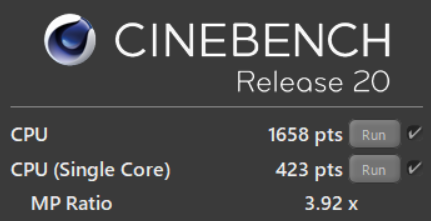
マルチコアの数値が1658
シングルコアの数値が423
となりました。
<参考までに>
Lifebook W2/D2(第8世代Core i5搭載)は
マルチコアの数値が1014
シングルコアの数値が350
でした。
文書作成やネットサーフィンは問題ないですが、動画編集やゲームには向かないでしょう。
次にCinebench R20測定時の周波数とCPU温度のグラフを掲載します。
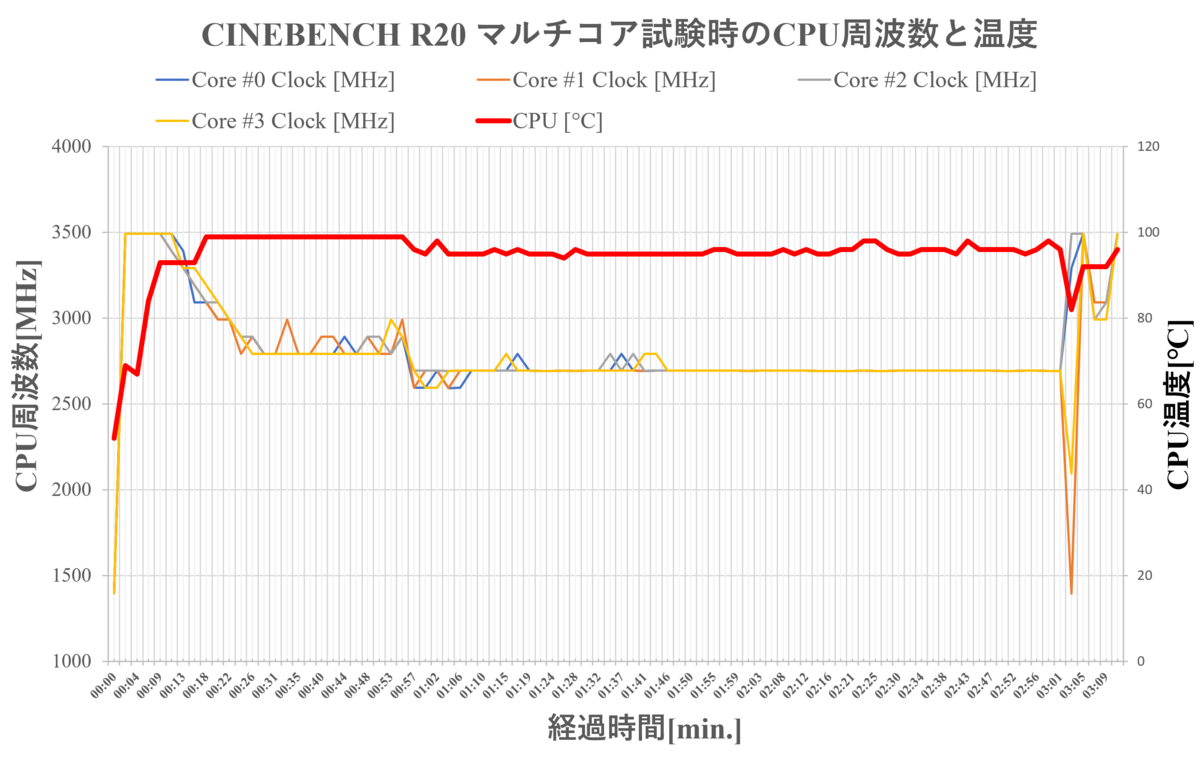
ベンチマーク測定開始直後にCPU温度が99℃付近まで上昇し、それに伴い周波数は3.5GHzから2.7GHzまで低下しています。
その後CPU温度は95℃付近の一定温度でとどまりますが、CPU周波数はさらにさがりました。
また、ベンチマークが終了してもCPU温度がなかなか低下しませんでした。
これまで測定してきたベンチマークだと、85℃付近で一定になる事が多かったので、CPU温度は高めの印象です。
CPUの仕様では100℃が上限のようなので、限界ぎりぎりの温度といえます。
動画変換等の長時間CPU負荷がかかる行為はやめたほうが良いでしょう。
このCPUにはIris Plus Graphics 940というグラフィック性能が従来よりも少し高いGPUが内蔵されているのですが、CPU負荷だけで100℃近くまで上昇している事を考えるとゲーム目的で購入することはやめたほうが良いです。
ゲームをしたい方はCPU内蔵ではなく外部GPUを搭載した物をオススメします。
CPUの世代の違いと、Core i7という上位CPUを搭載している事から、Lifebook WU2/D2よりも高い数値が出ることは予想通りでしたが、intel CPUのプロセスルールが10nmで、第6世代からほとんど進化していない事を考えると、本機種の冷却性能が問題なのではなく、CPUの発熱が高すぎると言えます。
デザインや使い勝手は良いですが、とても残念です。
個人的な考えになりますが、仮に同じ筐体にAMDの第2世代Ryzenを搭載すれば、冷却性能が高いので温度上昇を抑えつつ、さらに高い性能を発揮できるのではないかと考えています。
⑤まとめ
このNEW XPS13(9300)ですが、実際に触ってみた結果
✅重量が1.2kgで決して最軽量ではないが、ディスプレイが広くて作業しやすい。特に文章作成やネットサーフィンの作業効率がアップする
✅薄型でコンパクトなのでバッグへの収まりが良く、持ち運びやすい。また、金属筐体なので耐久性も高い。
✅CPUの冷却にデュアルファンを搭載しているため、同サイズのノートパソコンよりも冷却性能が高い
✅USB PD対応の充電器で充電可能。充電器をスマホと共有できるので荷物が減る。
✅デザインと機能性が両立している
デザイン性と作業性の両方を妥協したくない方にオススメできるノートパソコンです。
ただし、注意すべき点は
✅USB Type C端子しか搭載していないので、USBハブ必須。
✅CPU温度高めなので長時間CPU負荷がかかる作業はやめたほうが良い。
✅性能よりもバッテリー駆動時間や発熱を考慮する方はCore i5モデルをオススメします。
👇カスタマイズや値引きクーポンがありますので、オンラインショップでの購入をオススメします。


